こんにちは。趣味グラマのNobu(@nm_aru)です。
配当金管理アプリをインストールしたら、どのように使うかを説明します。
この記事は、アプリの「設定」から「使い方の説明」を開く事でいつでも確認できます。
まずはマスタデータを取得する
アプリをインストールして起動すると、画面の真ん中に「マスタデータを取得する」というボタンがありますので、このボタンを押してマスターデータを取得しましょう。
マスタデータとは、株式情報や為替情報の事で、アプリを使い続ける中で継続的に使うデータになります。
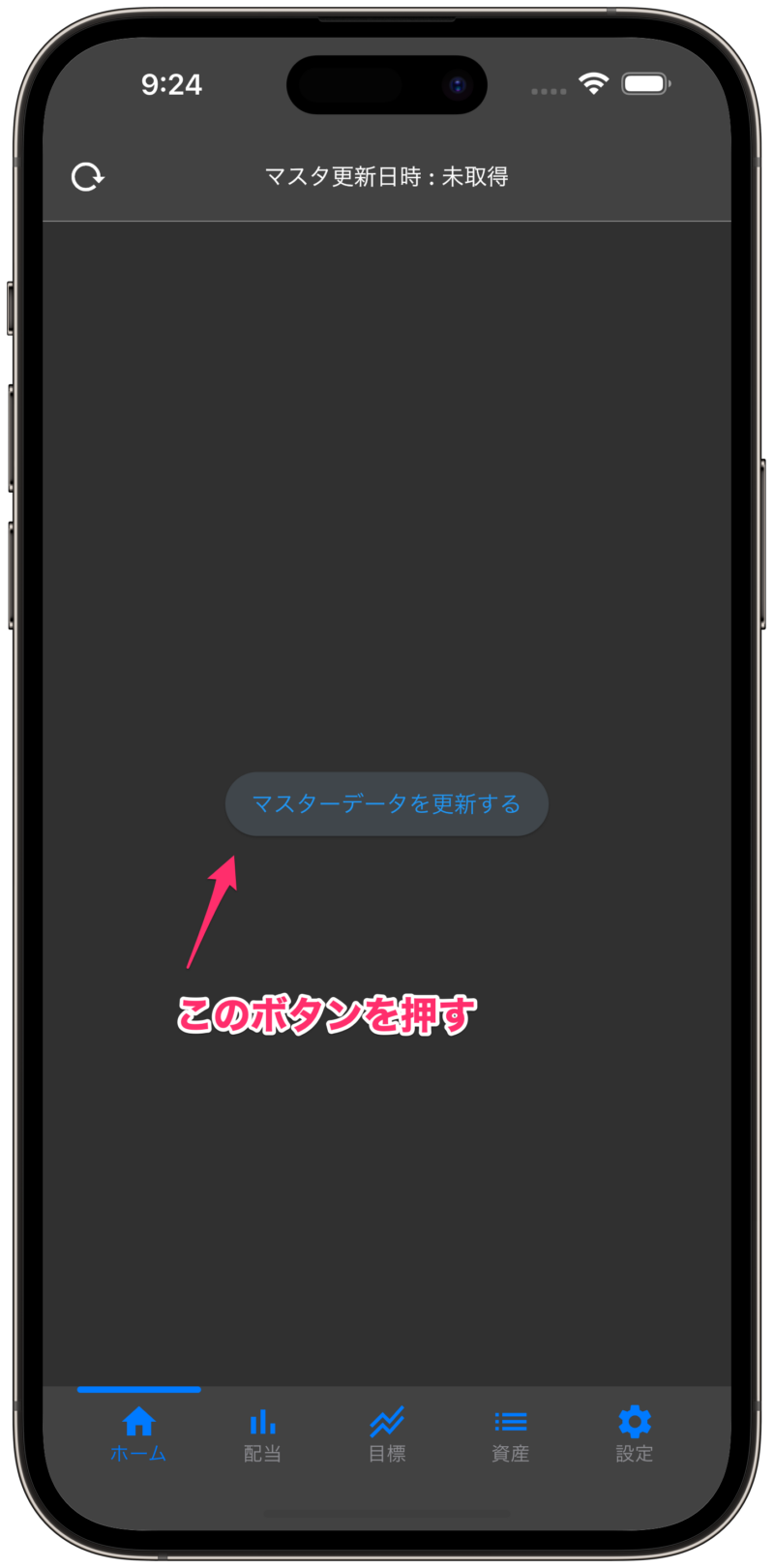
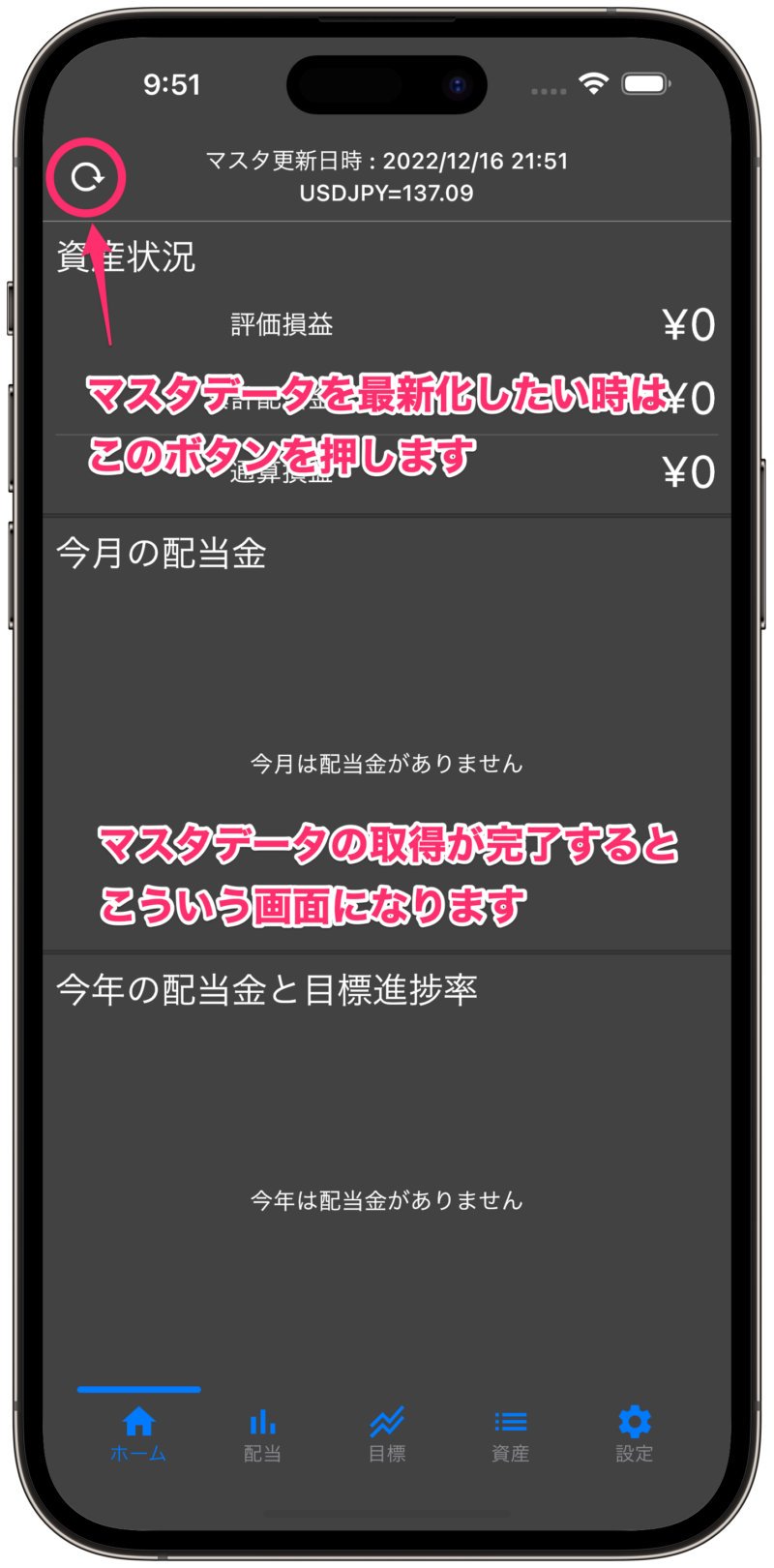
保有銘柄を追加する
次に保有している配当銘柄を追加するので「資産」タブに移動し、追加作業をします。
最初は保有銘柄を全て登録する必要があるので、ちょっと大変ですが、一度登録してしまえば後は保有銘柄が増えた時にだけ行えば良いので、苦労は最初だけです。
間違えて登録した場合は、銘柄一覧で対象銘柄を左にスワイプする事で削除メニューを表示出来ます。
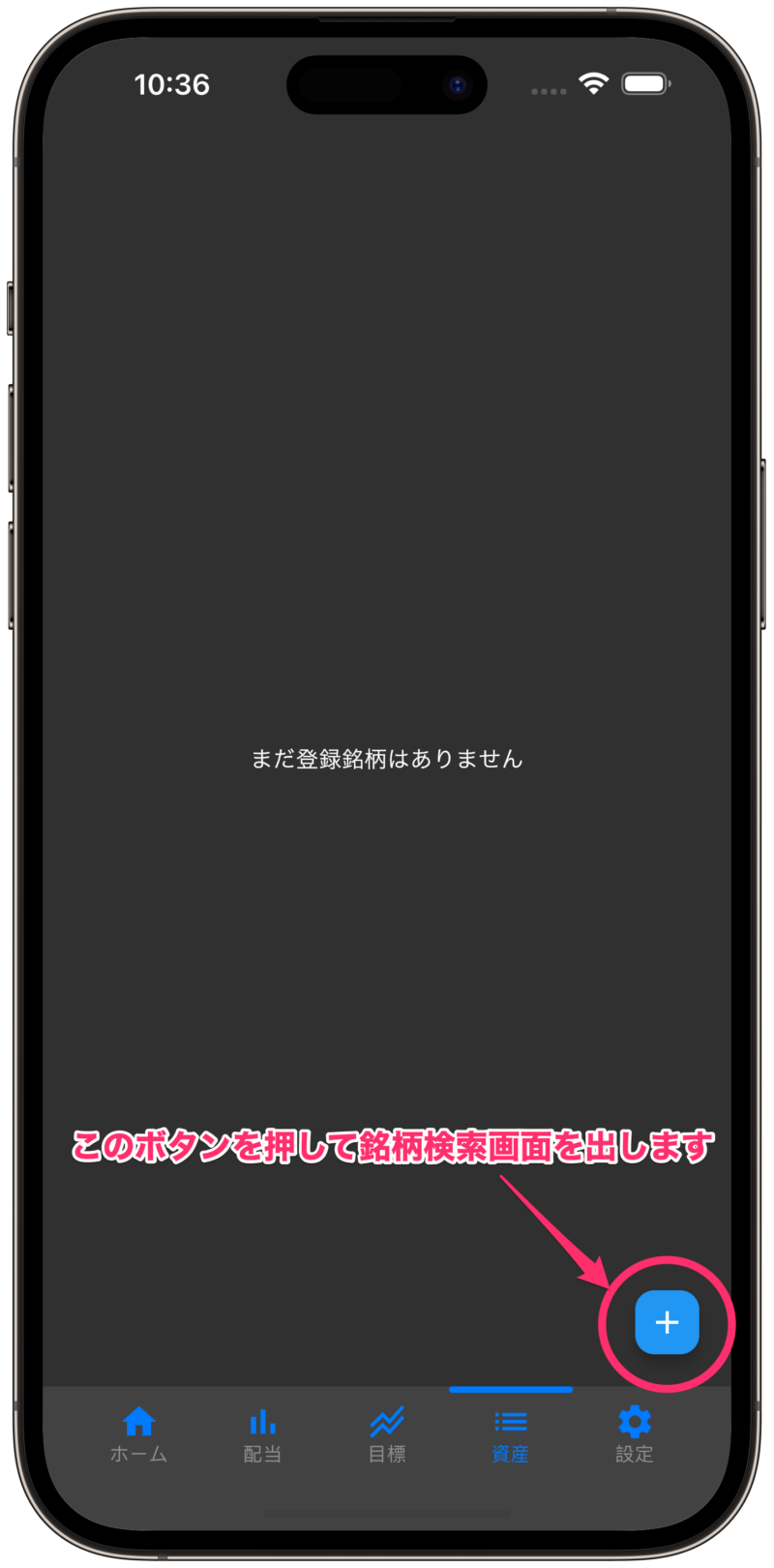
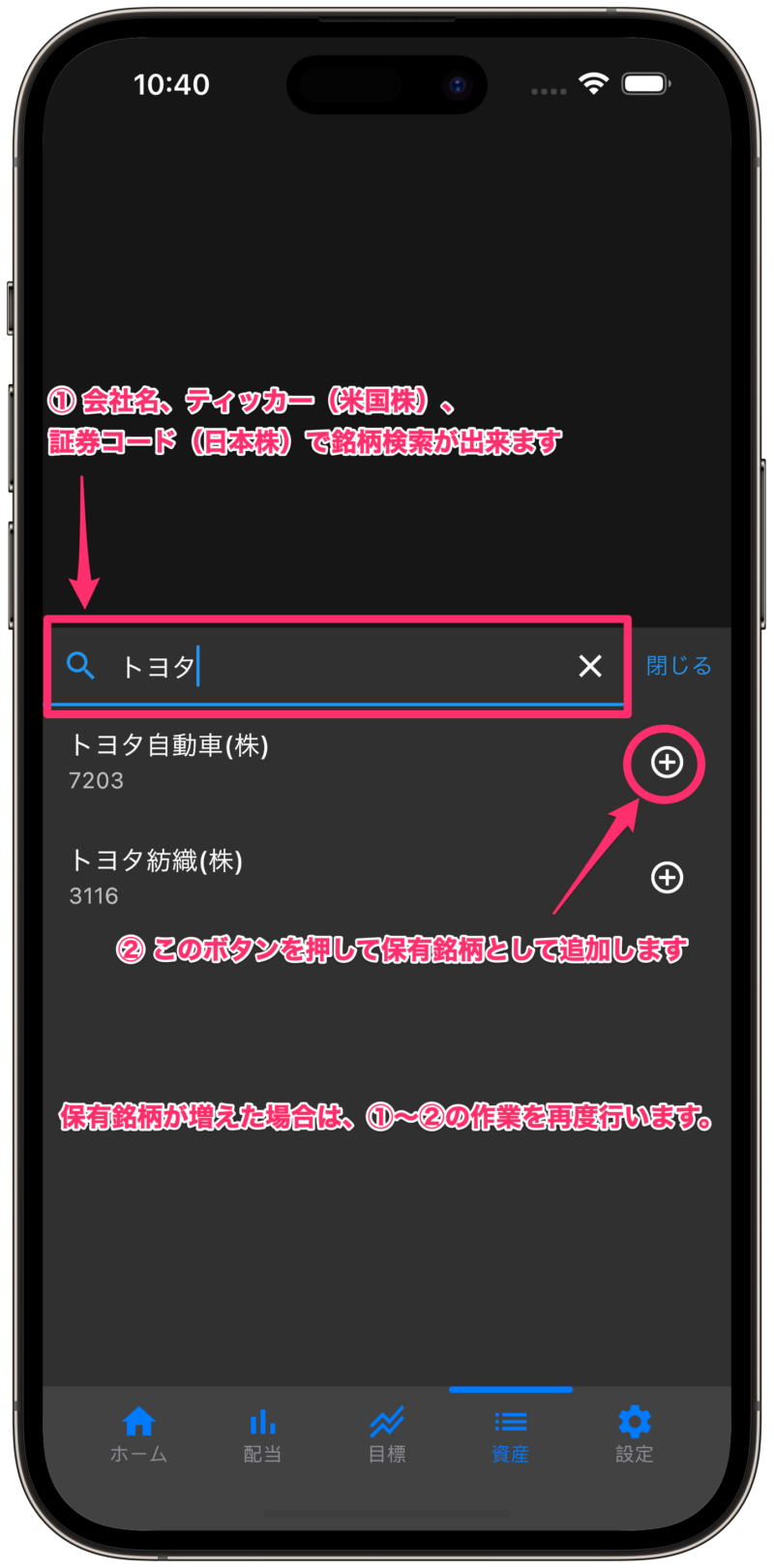
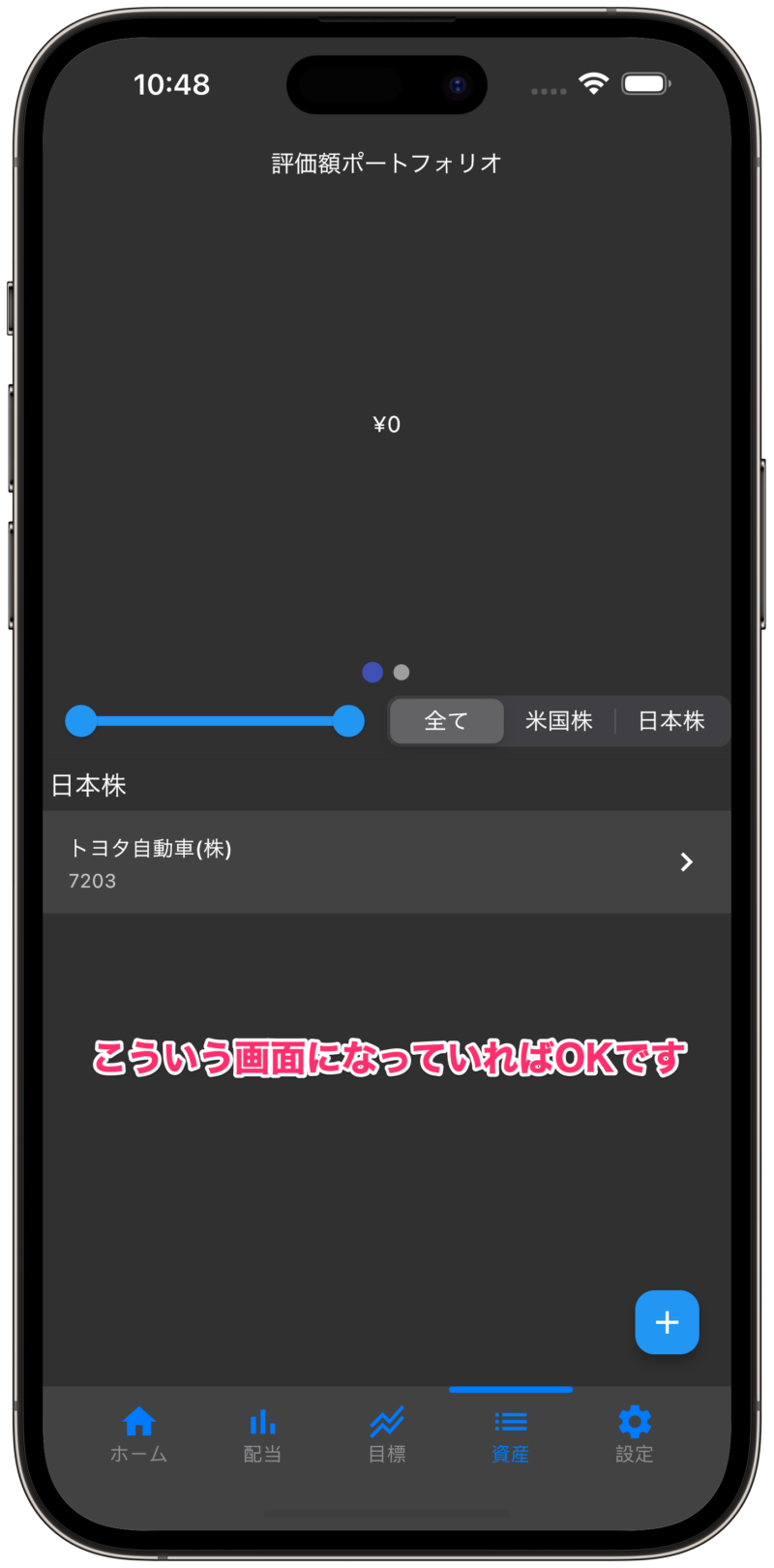
過去に上場廃止になった等、検索しても出てこない銘柄については、設定画面から独自に追加する事も可能です。
売買履歴を登録する
評価額等を算出するために、銘柄毎の売買履歴を登録します。
過去に何度も売買した銘柄については、全てを登録するのは大変な場合もあるので、今時点の平均取得単価、保有株数で登録するのも有りです。
間違えて登録した場合は、売買履歴一覧で対象履歴を左にスワイプする事で編集・削除メニューを表示出来ます。
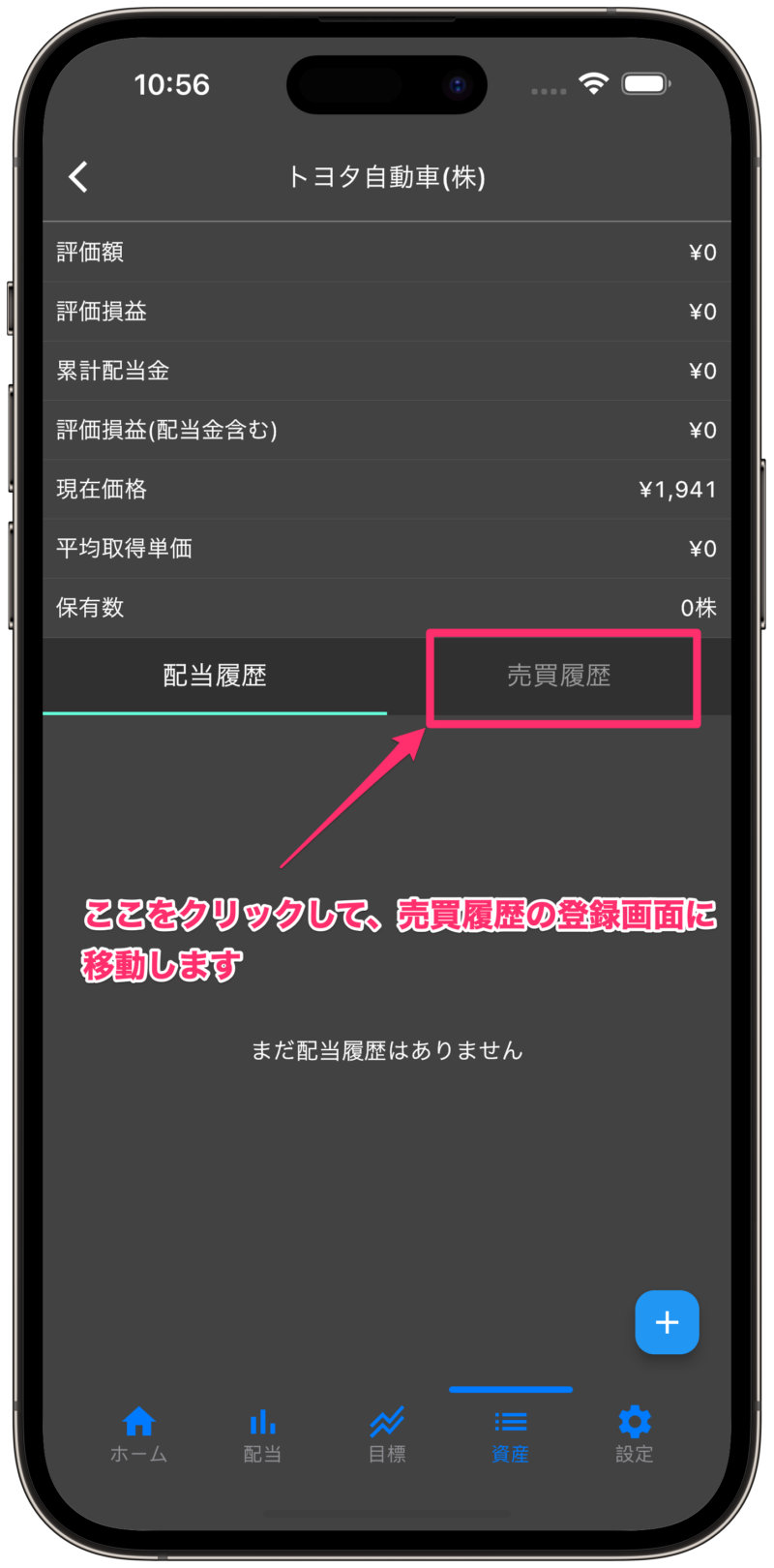
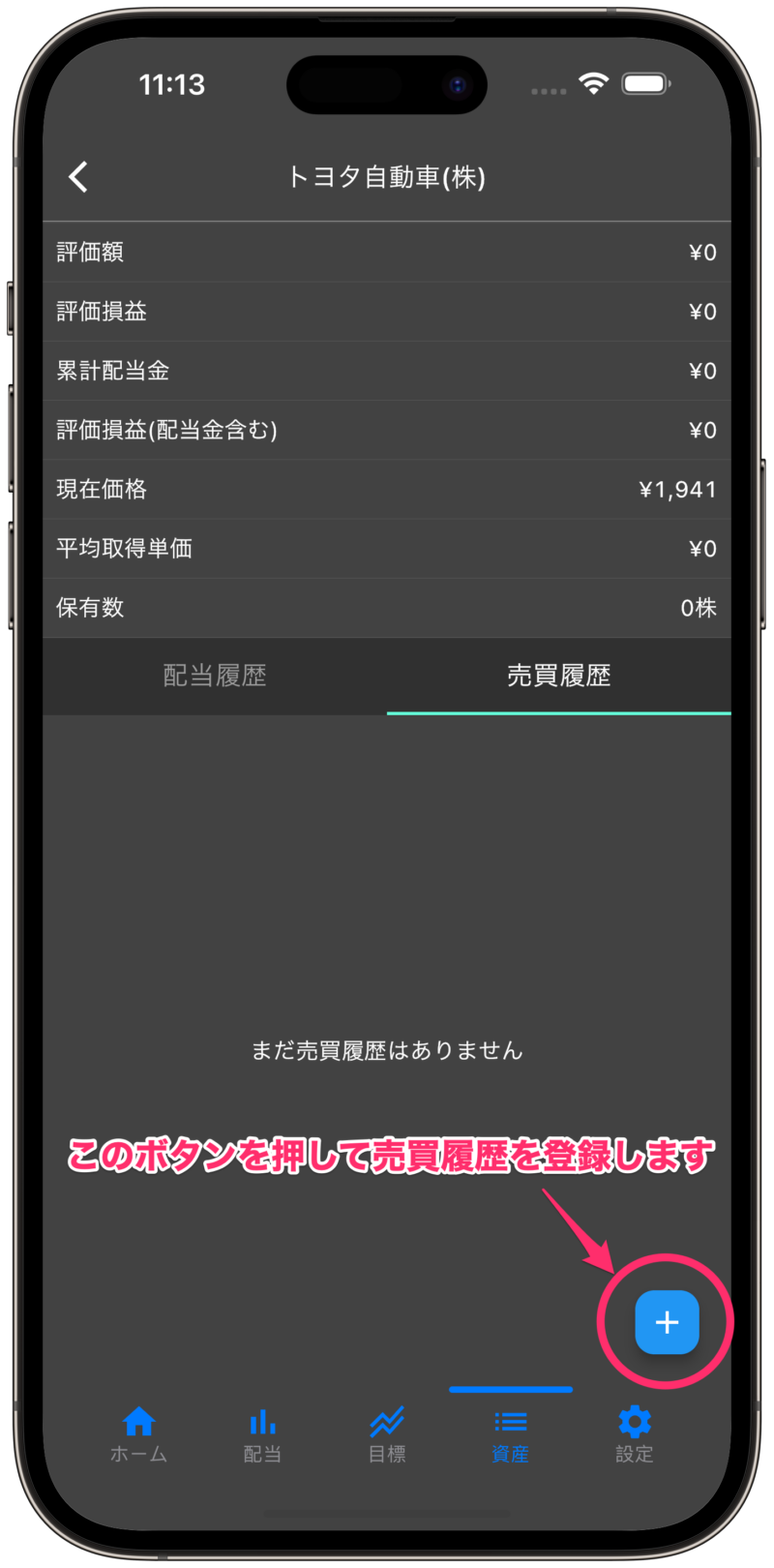
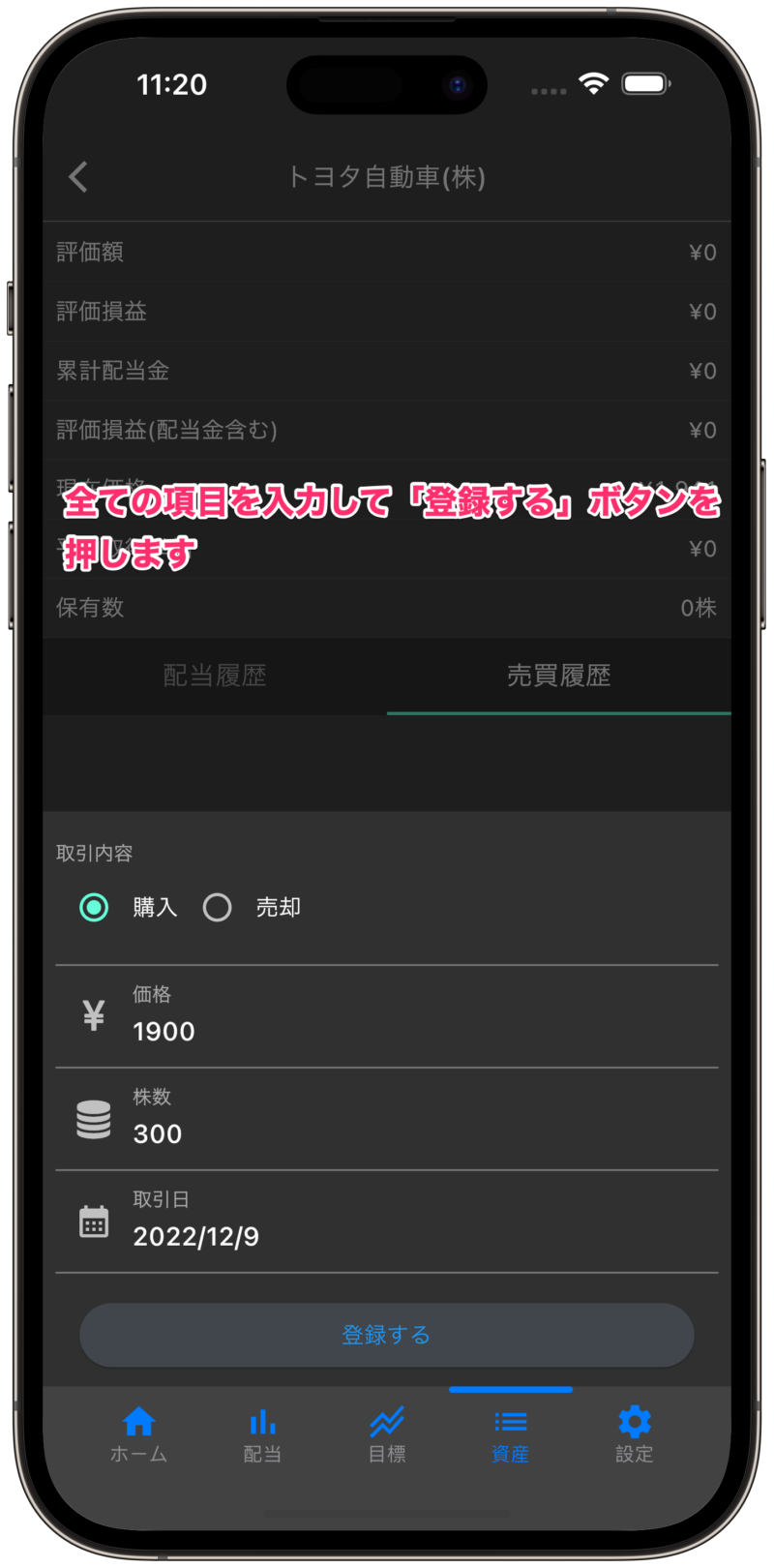
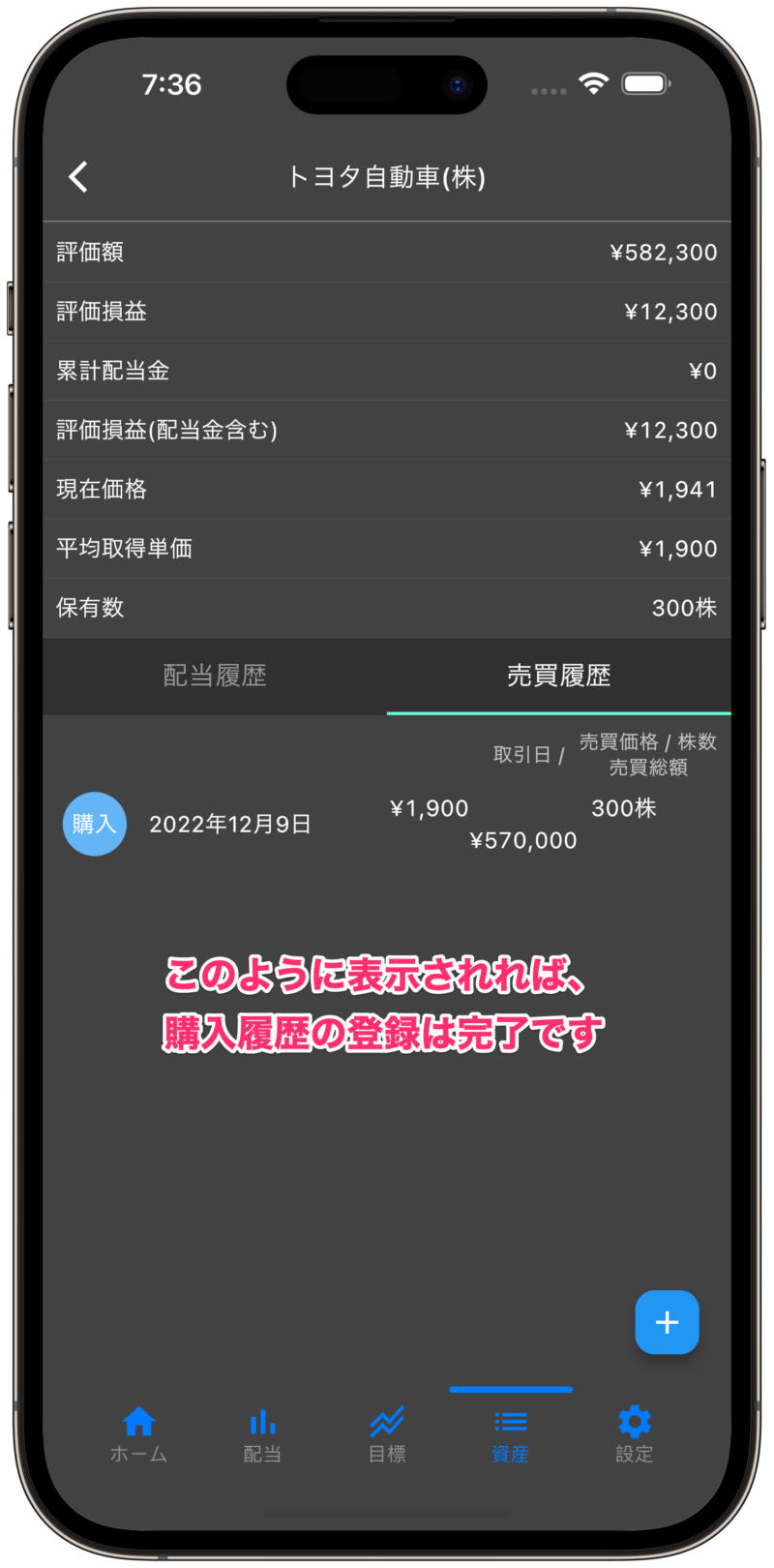
配当履歴を登録する
遂に配当金の登録です。
間違えて登録した場合は、配当履歴一覧で対象履歴を左にスワイプする事で編集・削除メニューを表示出来ます。
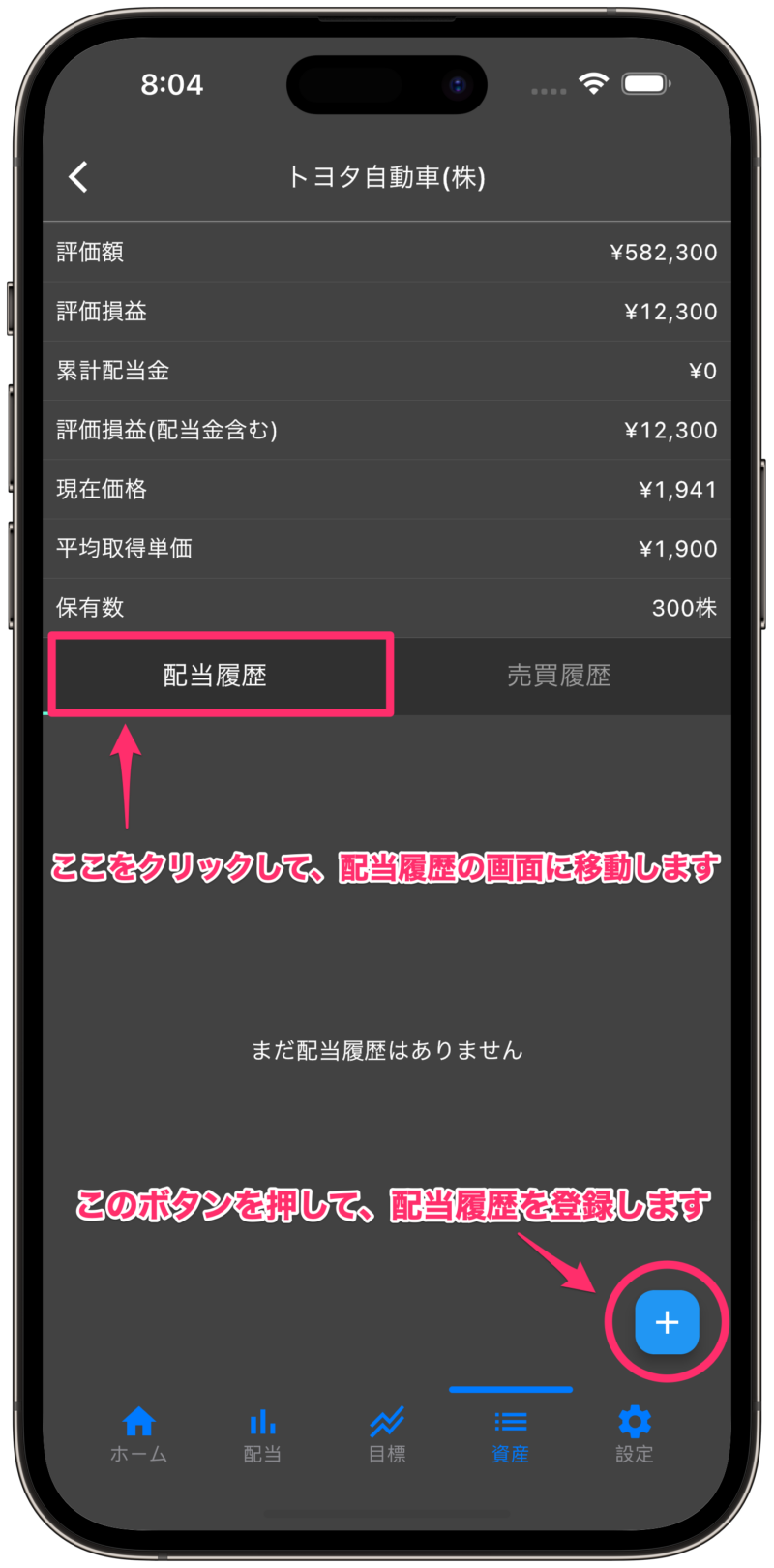
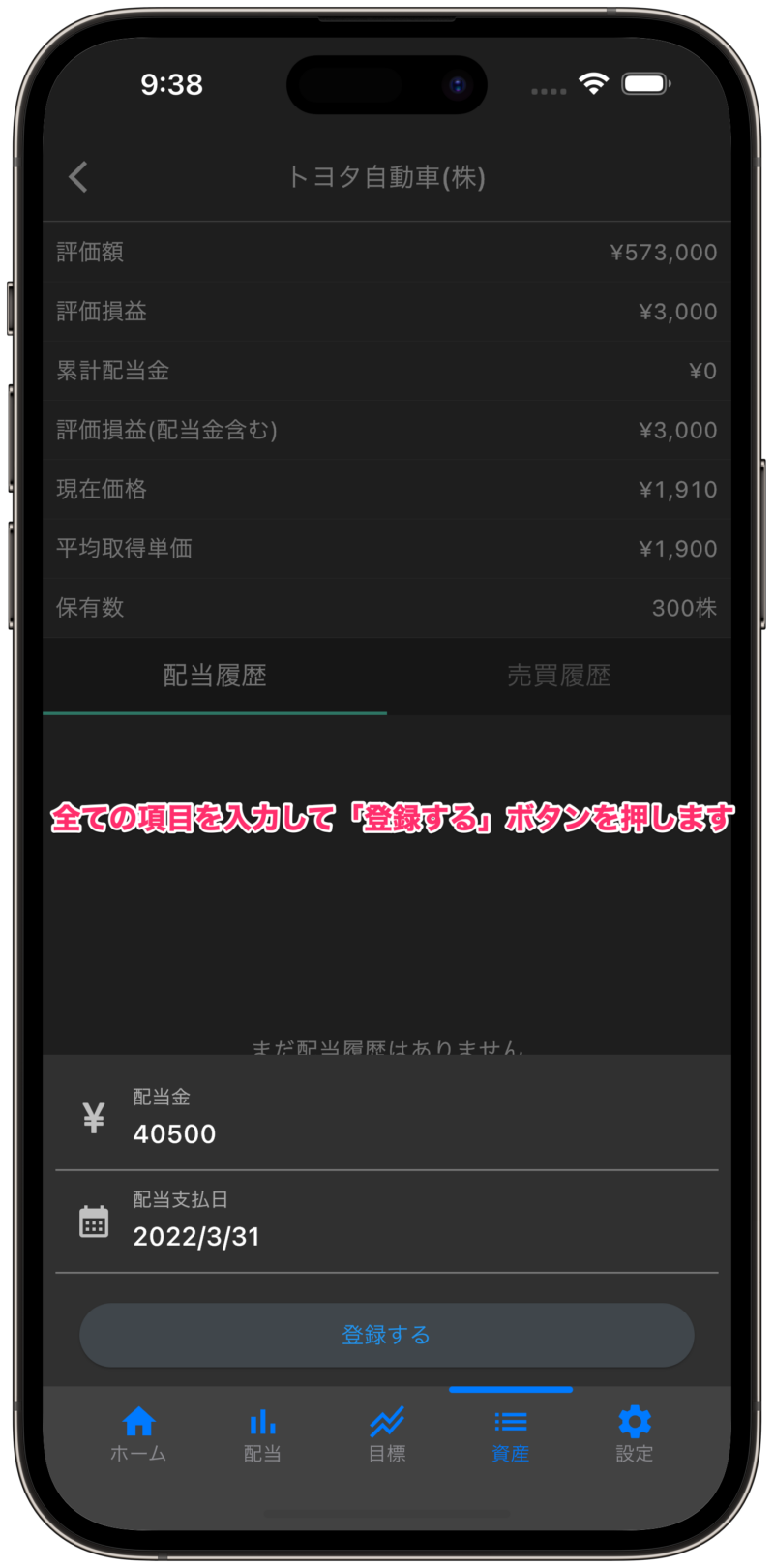
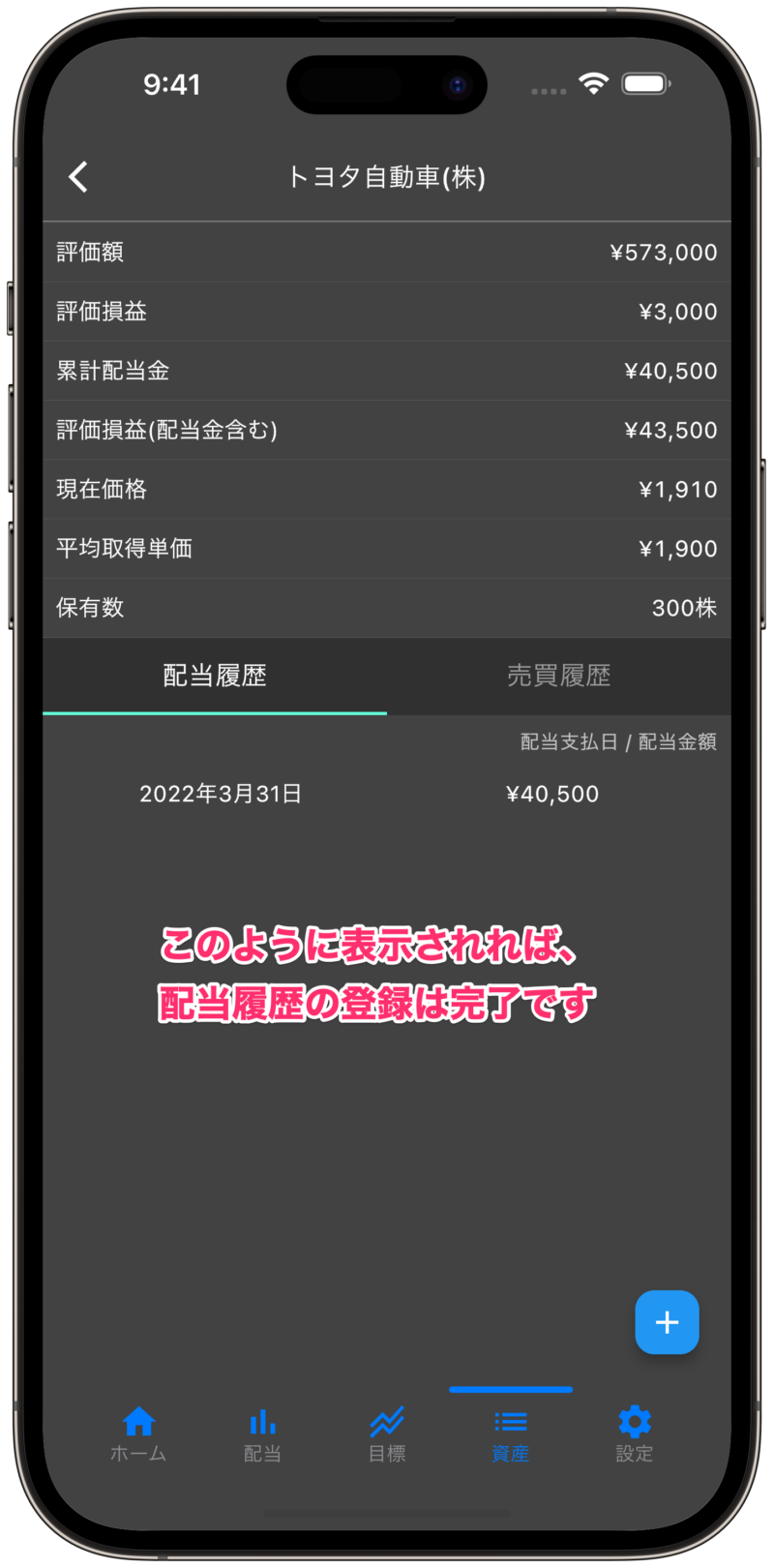
配当金の入力状況を確認する
配当金の入力が終わると、ホーム画面、配当画面にデータが反映されます。
後は、配当金が入金される度に同じ作業を行う事で、配当金の成長をグラフで実感出来るようになります。
登録銘柄が多くなってくると、比率の小さい銘柄は見えにくくなるので、スライダーで表示する比率の下限/上限を制限したり、日本株・米国株でフィルタしたりも可能です。
また、配当金はグラフだけではなく時系列の表形式で確認する事も出来ます。
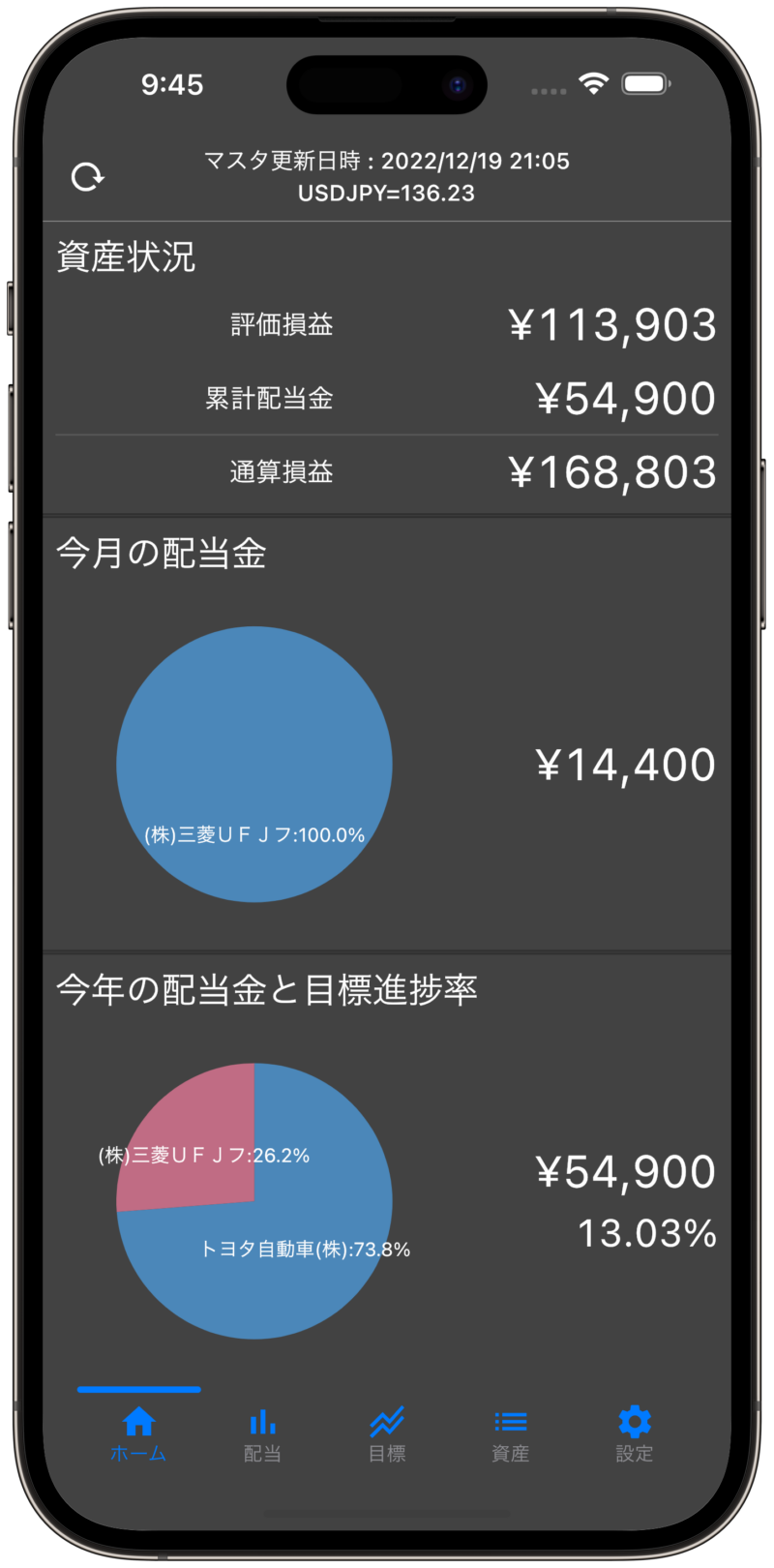
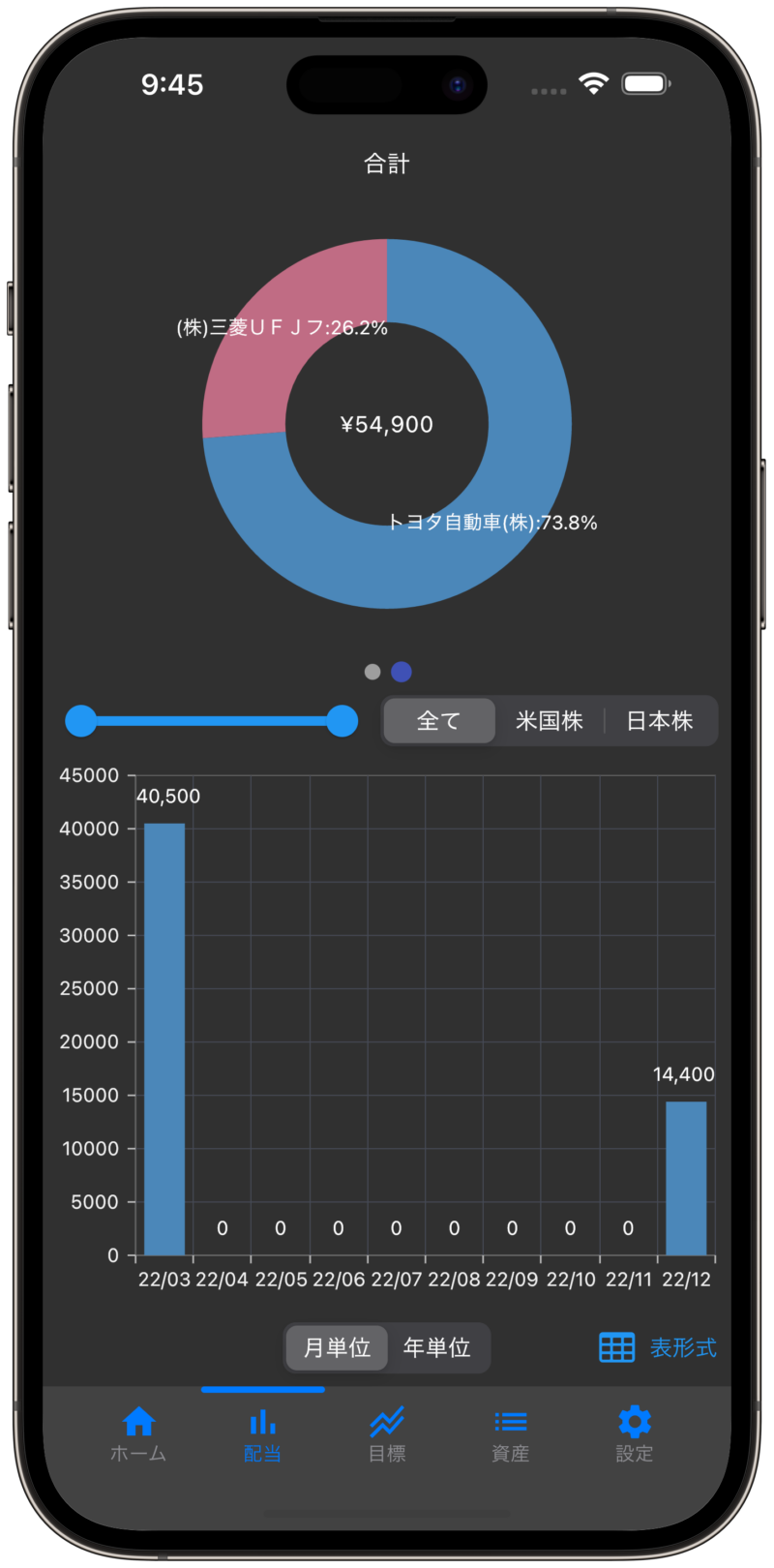
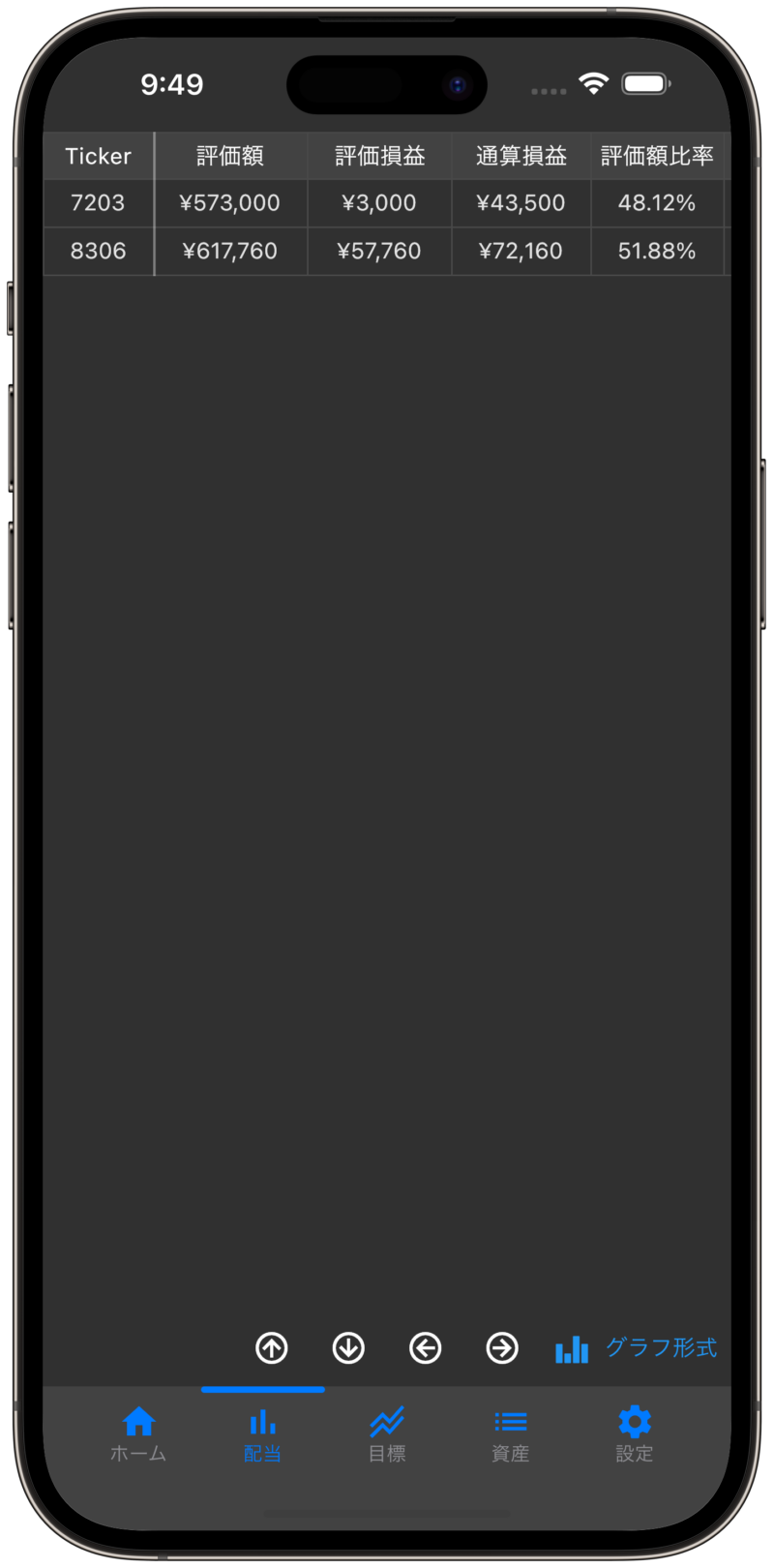
まとめ
配当金管理アプリの基本的な使い方を説明しました。
続けて目標管理の説明はこちらになります。
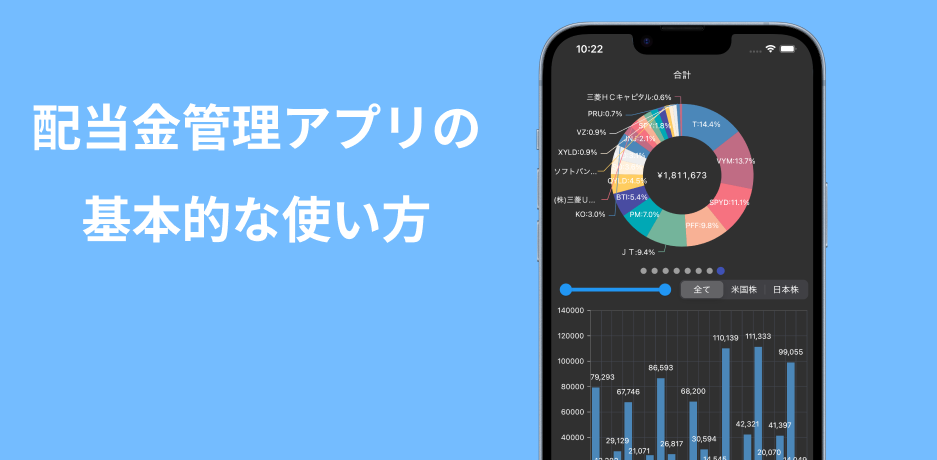






コメント
売ってしまった株式でも配当金があることがアリ。配当金生活を夢見る小生には便利なアプリです。ところで投資信託銘柄の登録がわかりません。教えて下さい。
Adellura様
ご利用ありがとうございます!
現在のところ、日米の個別株及び、米国ETFのみにしか対応しておらず、投資信託については検討中になります。
対応でき次第、このブログやtwitterで周知したいと思いますので、大変申し訳ありませんがそれまでお待ちいただければと思いますm(_ _)m
iPadとiPhoneでデータの共有はできますか?
ご利用ありがとうございます!
バックアップ機能を使う事で、iPadとiPhoneでデータを同期する事は可能です。
Googleアカウントがあればバックアップ機能が使えますので、ぜひお試しください(^^)
米国ETFの管理ができて重宝です。
追加してほしい機能があるのですが、取得金額は日本円でも入力できるようになっているとありがたいです。
また、同一銘柄を複数登録し、NISA分と特定口座分を分けて管理できるとなお良いです。
気長に待っておりますのでご検討いただけましたら幸いです。
ご意見ありがとうございます!
どちらのご意見も良いなと思いつつ、追加するには結構な時間がかかりそうなので、どのようなやり方が良いのか
考えていきたいと思います。
これからもよろしくお願いいたします。
ありがたく使わせていただいてます。
配当の入力を間違えてしまったのですが、削除機能はありますか?
ちょっと見当たらなく‥ご確認お願いいたします。
ご利用ありがとうございます。
対象の配当を左にスワイプして貰うと「削除」と「編集」のメニューが出てきます!
↓こんな感じです。
https://blog.mrym.tv/2023/01/add-yearly-goal-management/#toc3
いつも活用させていただいています。
使いやすい無料アプリ大変感謝しています!ありがとうございます。
購入以外で株式を取得した場合の入力方法について2点質問です。
①株式分割があった場合の入力方法
既に購入していた履歴をそのまま残しておきたい場合、過去購入分は一度売却したことにして、再度分割後の株数を購入したことにする入力するしかないでしょうか?
②新株予約権を無料で取得した場合
価格0円の入力が出来ませんでした。
最低でも1円を入力しなければならないでしょうか?
ご確認よろしくお願いします。
ご利用ありがとうございます!
①株式分割があった場合の入力方法
分割数に従って、購入数と単価を調整いただくと良いと思いますが、いかがでしょうか?
例えば10分割の場合、購入数を10倍にし、購入単価を1/10にすれば辻褄が合うのかなと。
②新株予約権を無料で取得した場合
無料は想定していなかったです・・・。
IPOやSO等であれば、取得単価はあるはずなので、その金額を入れて頂くので良いのかなと。
現在の仕様だと1円以上に制限していたので、次のアップデートで0円以上に修正しようと思います。
これからもよろしくお願いいたします!
5月になりホーム、配当、資産の画面で数値がゼロになってしまいました。
復旧はできないのでしょうか?
ご利用ありがとうございます。
資産タブには登録した銘柄は残っていますでしょうか?
もし銘柄が残っている場合、売買履歴や配当履歴も残っていますでしょうか?
これらのデータが残っていない場合は、バックアップを取得していれば、そちらから復旧は出来ます。
ただ、バックアップは設定メニューから手動で行なっていただく必要があるため、もし実行した事が
ない場合は復旧は難しいと思われます・・・申し訳ありません。
以上、よろしくお願いいたします。
返信ありがとうございます。
資産タブの中には
登録した銘柄は全て残っており、
売買履歴、配当履歴全て残っています。
ホーム、配当目標のタブだけがデータ無しになっています。
本日も登録銘柄の売買履歴を追加したところです。
よろしくお願いします。
返信ありがとうございます。
資産タブの中には登録銘柄は全て残っています。
ただ、ホーム、配当、目標のタブの中は何も無い状態になっています。
本日も資産タブのほうには売買履歴を追加して記入しました。
よろしくお願いします。
そうしますと、入力されたデータの何かが影響している可能性があるのですが、
登録銘柄、売買履歴、配当履歴の中で、何か変わったデータ(極端に大きい、小さいなど)はありますでしょうか?
こちらで再現させる事が出来れば原因が分かるかもしれないので、変わったデータが無いか教えていただけると
ありがたいです。
返信ありがとうございます。
取り立てて大きなデータは無いと思います。一番大きなデータでも米国株で4万ドル程度。
小さなデータとしても、米国株なら1株、日本株も単元単位が半分、単元未満が半分程度。
あと、変わったことといえば、独自に1銘柄だけかなり前に作成しました。(米国債券と言う名前で作りました。)
何かわかればお願いします。
以前はPCでエクセル管理していましたが、現在はこちらのアプリを活用しています。使いやすくてありがたいです。
可能であれば、損益のプラスマイナスの色を設定出来るようにしてほしいです。
私が使用している証券は、プラスは「赤」でマイナスは「緑」になっています。
ご利用ありがとうございます!
色について承知しました。検討してみようと思います。